硬盘检测工具下载专题:为了方便各位有需要的用户,能获取更准确的硬盘使用信息,以及更客观的运行情...

软件介绍
HD Tune Pro是一款硬盘性能诊断测试工具,它能检测硬盘的传输率、突发数据传输率、数据存取时间、CPU 使用率、健康状态,温度及扫描磁盘表面等。另外,还可详细检测出硬盘的固件版本、序列号、容量、缓存大小以及当前的传送模式等。

我的汉化破解版本特点
1,完美显示摄氏度和华氏摄氏度的中文符号(包括系统托盘)
PS:国内还有其他一些极个别的汉化人根据我修改的代码抄袭过去还不承认,我对这种行为表示不齿。从3.50版就开始了。。。
2,完美解决以前其他所有英文版,汉化版所不能解决的保存屏幕截图的问题
PS:这个代码量很大,是不是很难抄袭呀?哈哈哈。。。。。。
3,主窗口界面里绝对不留自己的汉化信息(有谁愿意一打开软件就看到 XXX汉化 的LJ广告呢?)
4,更加深入稳定的破解,从官方网站直接IE下载原始文件破解,更加稳定不会反弹!
5,绿色软件,随下随用(鄙视一些用重新制作安装程序打包,利用汉化来牟利的人)
修正版内容
1,为了美观,修改gb为GB,mB为MB(注:英文原版为gB和mB)
2,为了更加贴切本意,修该“健康状态”为“健康状况”,“升级”改为“立即刷新”
3,“健康”里2条遗漏的英文信息补上汉化
4,“随机存取”里“毫秒”缺字问题
HD Tune Pro怎么用
软件打开之后,界面如图,最上方显示硬盘的厂家信息,图示红色遮挡区

点击选项卡切换至错误扫描,如图,然后在红框位置,尽量不要勾选“快速扫描”的情况下点击开始,因为快速扫描速度固然会很快,但是就像杀毒软件一般,快速扫面并不能将深层次的病毒扫描出来一样,这里面的快速扫描也不能最真实的反映硬盘的真实坏道状况。
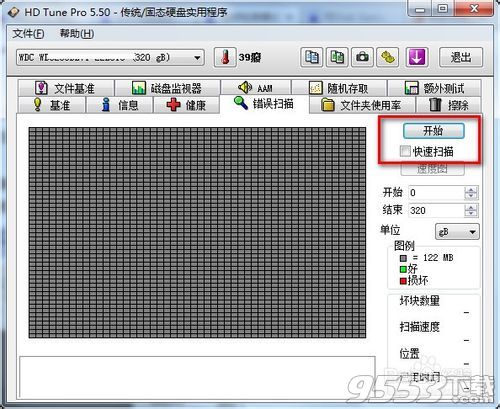
扫描进行中,注意软件的右下方,第一个红框内是硬盘检测的健康图里,绿色代表健康的数量,红色则代表坏道
而第二个红框则告诉你现在的扫描进行状况,如硬盘读取速度、已读取硬盘空间大小和使用的时间

如图,一片绿色,如此甚好,说明你的硬盘还是正常的,没有坏道出现,好好珍惜吧

HDTune硬盘检测工具更新日志
HD Tune专业版5.50变化:
添加新的模块具有以下功能:
一次检查所有连接驱动器的健康状况
详细的S.M.A.R.T信息
运行S.M.A.R.T的自我测试
设备统计
温度统计
新增支持更多的固态硬盘驱动器
改进支持4 TB磁盘
添加选项来还原窗口的位置和大小
增加了新的警告级别
HD Tune Pro V5.00 变化:
用来测试的新的文件:
循序读取/写入速度
随机4 KB速度读取/写入
多个随机4 KB读/写速度
新的监视功能显示:
不同的块大小详细的性能统计数据;
支持2 TB的磁盘;
增加的选择扫描A:和B:驱动器;
新增选项以显示主屏幕上的驱动器序列号;
修正了华氏温度显示的问题。
相关专题
- 硬盘检测工具下载
- 磁盘扫描工具
专业的电脑磁盘扫描工具推荐:9553最新的电脑磁盘扫描工具推荐下载专题,将为各位有需要的Windows用户们,分...
